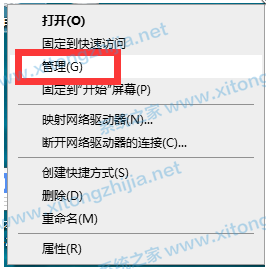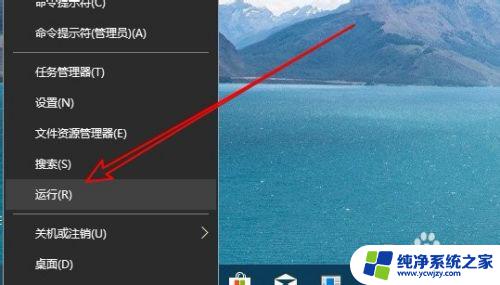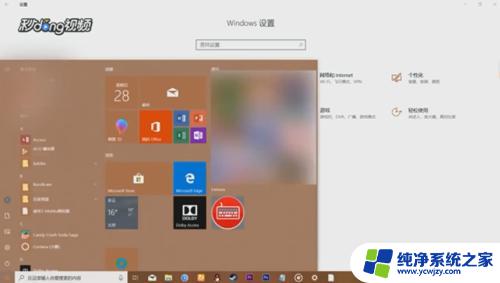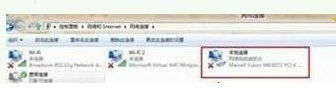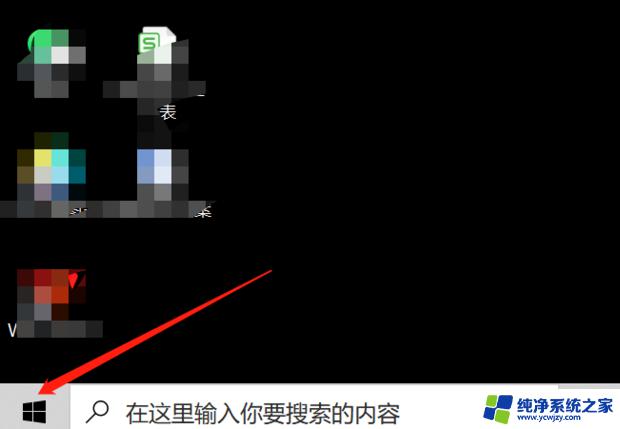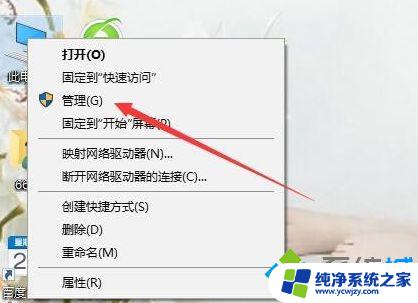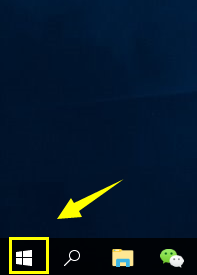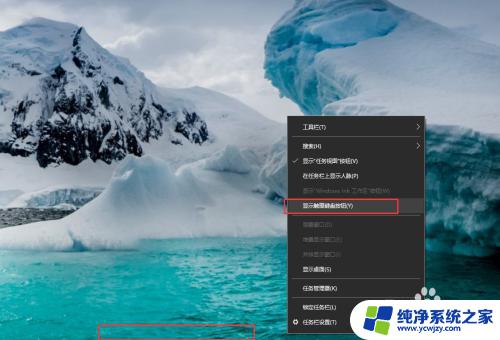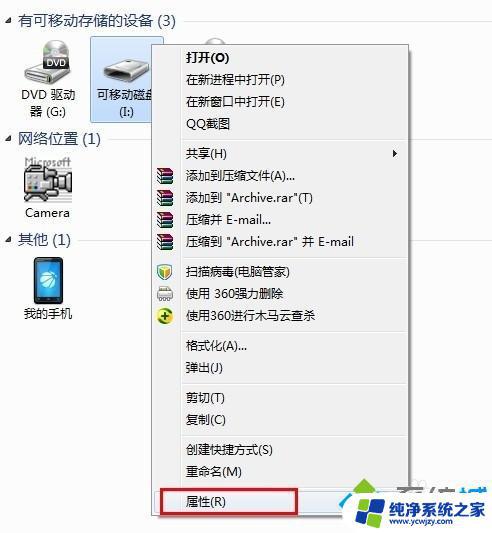w10键盘没坏,忽然不能打字?快速解决方法揭秘!
更新时间:2023-09-02 13:51:18作者:yang
w10键盘没坏,忽然不能打字,在当今信息技术高度发达的时代,键盘已成为人们日常生活中不可或缺的工具,就在我需要使用键盘输入文字的时候,突然发现我的w10键盘竟然无法正常工作了。按下键盘上的字母键,却没有任何反应,让我感到非常困惑和烦恼。键盘作为我工作和学习的重要工具,这个突发的问题无疑给我带来了很大的困扰。为了解决这个问题,我开始寻找原因并寻求解决方法,希望能够重新恢复键盘的正常使用。
方法如下:
1.打开电脑左下角的开始菜单,点击控制面板里面的更改键盘或其他输入法。
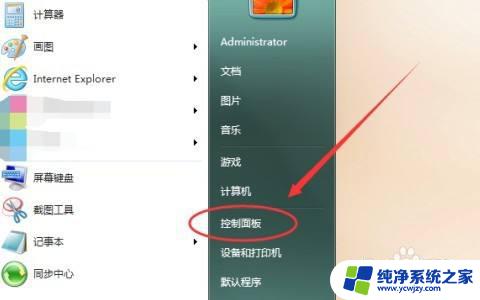
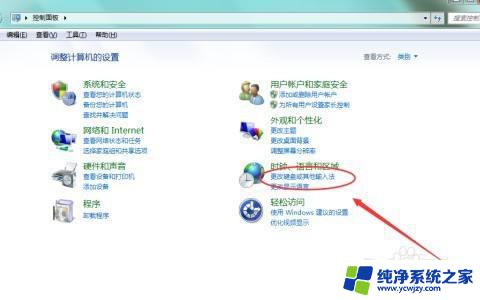
2.点击打开更改键盘或其他输入法,进入到键盘和语言设置页面。打开更改键盘,弹出一个 输入语言设置框,点击里面的语言栏。
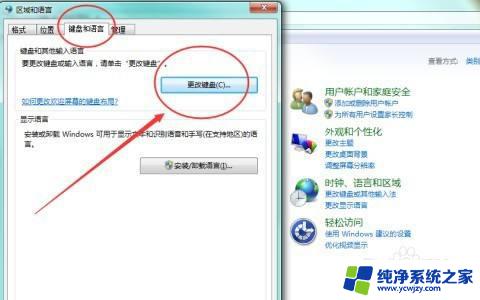
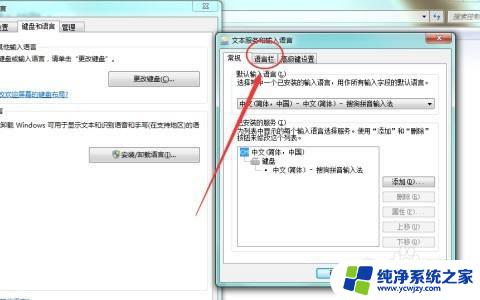
3.打开语言栏就可以看到语言栏被不小心隐藏或者是停靠在任务栏。
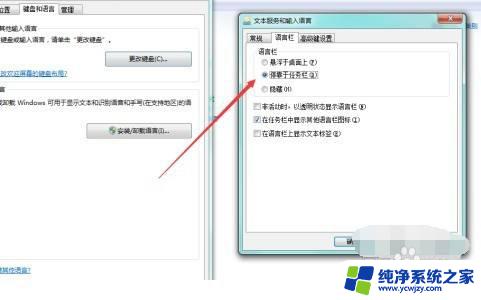
4.选择悬浮在桌面上,点击选择之后确定,这样就可以打出字来了。
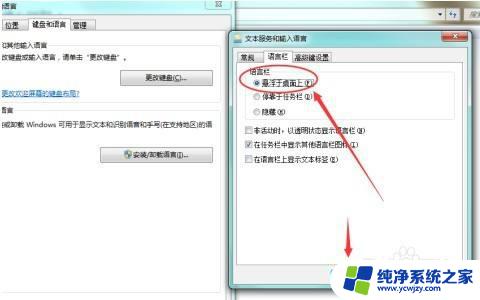
以上就是w10键盘没坏,但突然不能输入的全部内容,如果出现这种情况,不妨根据小编的方法来解决,希望能够对大家有所帮助。